После включения ноутбука или настольного компьютера, если вы столкнулись с « Контрольная сумма CMOS недействительна », эта статья поможет вам решить проблему. Ошибки контрольной суммы CMOS или проблемы обычно возникают, когда возникает конфликт между CMOS и BIOS. Существует много причин этих проблем, таких как разряженная батарея CMOS, поврежденный или поврежденный BIOS, поврежденные данные CMOS и т. д.
Полное сообщение об ошибке выглядит следующим образом:
Контрольная сумма CMOS недействительна, CMOS будет сброшена до конфигурации по умолчанию, и компьютер перезагрузится. Сброс CMOS (502)

КМОП расшифровывается как Complementary Metal Oxide Semiconductor. Это встроенный в материнскую плату чип, в котором хранятся настройки BIOS. Чипу CMOS требуется постоянный источник питания, даже когда компьютер выключен. Он получает это питание от батареи CMOS. Когда вы включаете компьютер, BIOS считывает последние сохраненные настройки из CMOS перед загрузкой Windows.
Исправить Недопустимая контрольная сумма CMOS, ошибка сброса (502) на компьютерах HP.
Когда вы запускаете свою систему, сначала она выполняет проверку контрольной суммы BIOS. Если проверка контрольной суммы неверна, предполагается, что BIOS поврежден, и установлена скрытая копия BIOS. В этом случае компьютер HP отображает указанное выше сообщение об ошибке в течение 15 секунд, после чего процесс запуска продолжается автоматически. Если вы не хотите ждать 15 секунд, вы можете перезагрузить систему, нажав кнопку Входить ключ.
Используйте следующие исправления, чтобы решить проблему « Контрольная сумма CMOS недействительна » на компьютерах HP.
- Сбросить или очистить CMOS
- Замените батарею CMOS
- Выполните автоматическое восстановление
- Восстановите свой BIOS
- Отнесите свое устройство в ремонт
Прежде чем начать, нажмите клавишу Enter, чтобы перезагрузить компьютер и посмотреть, исчезнет ли проблема.
1] Сбросьте или очистите CMOS
Как указано выше, проблема может возникнуть, если данные CMOS повреждены. В таком случае помогает сброс CMOS. Этот шаг также называется очисткой CMOS. Действия по сбросу или очистке CMOS различаются для разных моделей компьютеров HP. Поэтому вам необходимо посетить официальный сайт HP и ввести свой номер модели продукта , а затем следуйте приведенным там инструкциям.
Если вы не можете найти шаги по сбросу CMOS для вашего ноутбука или настольного компьютера, вы можете выполнить общие шаги. Выполните следующие инструкции:
- Выключите вашу систему. Если это ноутбук, снимите зарядное устройство (если оно подключено). Если это настольный компьютер, отсоедините шнур питания от сетевой розетки, а также от компьютера.
- Нажмите кнопку питания, чтобы полностью разрядить систему.
- Осторожно откройте компьютер, чтобы получить доступ к системной плате. Если вы не знаете, как это сделать, лучше обратиться за помощью к специалисту.
- Извлеките батарею CMOS из системной платы.
- Убедитесь, что все кабели питания отсоединены от вашего компьютера. Теперь нажмите и удерживайте кнопку питания не менее 60 секунд. Этот шаг истощит всю оставшуюся мощность компьютера и сбросит CMOS.
- Снова вставьте батарею CMOS и соберите компьютер.
- Подсоедините шнур питания к компьютеру. Теперь нажмите и удерживайте кнопку питания не менее 20 секунд.
- Отпустите кнопку питания и дайте системе загрузиться. Вы можете увидеть сообщение о том, что CMOS была сброшена. Это сообщение может различаться для разных моделей компьютеров HP.
- Время в BIOS должно показывать 00:00. Если нет, повторите первые 5 шагов, но на этот раз вам нужно нажать и удерживать кнопку питания не менее 120 секунд.
Теперь проверьте, сохраняется ли проблема.
2] Замените батарею CMOS
Чаще всего эта проблема возникает, когда батарея CMOS разряжена. Многие пользователи обнаружили, что проблема возникает из-за разряженной батареи CMOS. Это может быть в случае с вами. Замените батарейку CMOS и посмотрите, поможет ли это. Если вы не знаете, как это сделать, вам следует воспользоваться помощью технического специалиста.
3] Выполните автоматическое восстановление
Одной из возможных причин этой проблемы являются поврежденные системные файлы. Выполнение автоматического восстановления может помочь. Для этого вы должны войти в среду восстановления Windows .
Если вы можете загрузиться в Windows, вы можете войти в Windows RE через настройки Windows.
Если вы не можете загрузиться в Windows, вы должны войти в Windows RE, нарушив нормальный процесс запуска. Для этого нажмите и удерживайте кнопку питания, пока компьютер не выключится. Затем снова включите его. Когда вы увидите логотип производителя вашего компьютера или значок Windows, снова нажмите и удерживайте кнопку питания, чтобы выключить компьютер. Повторяйте этот процесс, пока Windows не перейдет в режим расширенного восстановления.
4] Восстановите свой BIOS
Если ни одно из вышеперечисленных исправлений не помогло вам, возможно, ваш BIOS был поврежден. Многие компьютеры HP имеют функцию аварийного восстановления BIOS, которая позволяет пользователям восстанавливать BIOS до последнего рабочего состояния. Следуйте инструкциям, указанным ниже:
- Выключите компьютер.
- Если у вас есть ноутбук, держите его подключенным к зарядному устройству после выключения.
- Когда компьютер все еще выключен, нажмите и удерживайте кнопку Победить и Б ключи одновременно.
- Продолжая нажимать клавиши Win и B, нажмите и удерживайте кнопку питания до 3 секунд.
- Отпустите кнопку питания, но не отпускайте клавиши Win и B. Вы услышите звуковой сигнал. После этого отпустите клавиши Win и B. (Ваш экран может оставаться пустым от 30 до 60 секунд).
- Теперь вы должны увидеть экран обновления BIOS. Если нет, повторите весь процесс снова.
- Обновление BIOS начнется автоматически. Пусть обновится полностью. После успешного обновления HP BIOS нажмите Продолжить запуск чтобы перезагрузить компьютер.
- Если вы видите приглашение восстановления BIOS, нажмите Входить чтобы продолжить загрузку Windows.
Если, несмотря на повторное повторение вышеописанного процесса, вы не увидите экран обновления BIOS, возможно, ваш компьютер не поддерживает эту функцию или возникла аппаратная проблема с вашим компьютером.
Читать : Не удалось инициализировать TPM после обновления BIOS. .
Восстановите HP BIOS с помощью флэш-накопителя USB
Если описанные выше шаги не помогли восстановить BIOS или если ваш компьютер не поддерживает эту функцию, вам необходимо восстановить BIOS с помощью USB-накопителя. Для этого вам понадобится работающий компьютер.
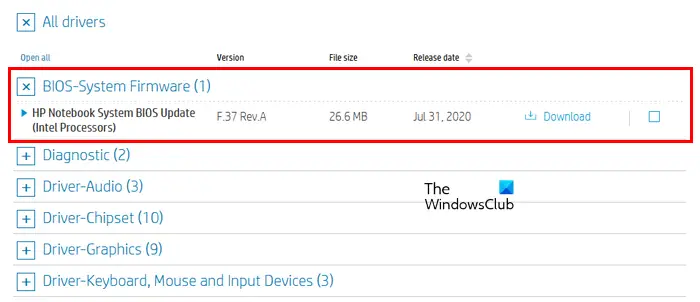
значки на рабочем столе медленно загружаются Windows 10
- Зайдите на официальный сайт HP на рабочем компьютере.
- Введите номер продукта и серийный номер.
- Выберите свою операционную систему и нажмите Продолжать .
- Развернуть Все водители раздел, затем разверните BIOS-прошивка системы или аналогичный раздел.
- Нажмите Скачать и сохраните файл на своем ПК. Если вы получили запрос на обновление BIOS с помощью Помощник по поддержке HP , проигнорируйте его и загрузите файл вручную.
Для установки обновлений BIOS на USB-накопителе подключите USB-накопитель к компьютеру. Он должен быть пуст; следовательно, сделайте резервную копию всех ваших данных и отформатируйте флэш-накопитель USB. Также файловая система флешки должна быть FAT32. Если это NTFS, измените его файловую систему на FAT32. Вы можете выбрать файловую систему в раскрывающемся списке при выполнении быстрого форматирования. Теперь выполните шаги, указанные ниже:
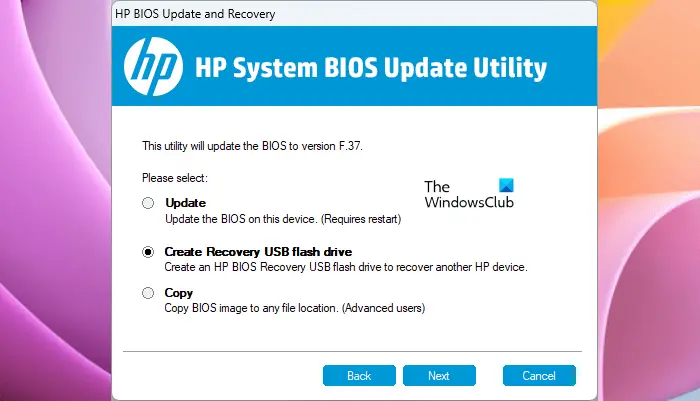
- Запустите исполняемый файл обновления BIOS.
- Нажмите Да в подсказке UAC.
- Следуйте инструкциям на экране, пока программа не извлечет файлы.
- После извлечения файла Утилита обновления системы HP BIOS откроется автоматически.
- Нажмите Следующий в утилите обновления системы HP BIOS.
- Теперь выберите USB-флешка для восстановления ящика вариант и нажмите Следующий .
- Выберите флэш-накопитель USB и нажмите Следующий . После этого файлы BIOS будут скопированы на вашу флешку.
- Когда процесс завершится, нажмите Заканчивать а затем нажмите Отмена для выхода из утилиты обновления системы HP BIOS.
Теперь выключите компьютер, на котором вы должны установить это обновление. Подождите 5 секунд после выключения, а затем вставьте в него USB-накопитель. Убедитесь, что зарядное устройство подключено к вашей системе (если у вас есть ноутбук). Теперь выполните следующие инструкции:
- Нажмите и удерживайте кнопку Победить и Б ключи вместе, пока ваша система все еще выключена.
- Продолжайте нажимать клавиши Win и B, а затем нажмите и удерживайте кнопку питания до 3 секунд.
- Отпустите кнопку питания, но продолжайте нажимать клавиши Win и B, пока не появится экран обновления BIOS.
- Обновление BIOS начнется автоматически. Пусть это будет закончено. После этого нажмите Продолжить запуск .
- Если вы видите приглашение восстановления BIOS, нажмите Входить .
Вышеуказанные шаги решат вашу проблему.
5] Отнесите свое устройство в ремонт
Если проблема не устранена, возможно, проблема в оборудовании. Следовательно, вам следует отнести свой компьютер в сервисный центр HP.
Читать : Установлен новый процессор. fTPM NV поврежден или изменена структура fTPM NV .
Как исправить ошибку контрольной суммы в BIOS?
Ошибка контрольной суммы BIOS может возникнуть из-за повреждения BIOS или разряженной батареи CMOS. Иногда причиной этой ошибки также является неисправная оперативная память. Чтобы исправить эту ошибку, замените батарею CMOS и проверьте, помогает ли это. Вы также можете попробовать удалить и снова установить перемычку и планки оперативной памяти.
Извлечение батареи сбрасывает CMOS?
Как правило, нет. Только извлечение батареи CMOS не приводит к полному сбросу CMOS. Если вы хотите сбросить CMOS, вы должны следовать процессу, который требует разрядки оставшейся энергии в конденсаторах. Для этого нажмите и удерживайте кнопку питания не менее 60 или 120 секунд. Это сделает работу за вас. Кроме того, вы можете использовать кнопку-перемычку на материнской плате для сброса CMOS.
Читать далее : Исправить Предупреждение, сообщение о низком напряжении батареи системы .














![Компонент FM20.DLL зарегистрирован неправильно [Исправлено]](https://prankmike.com/img/errors/6C/component-fm20-dll-not-correctly-registered-fixed-1.png)
